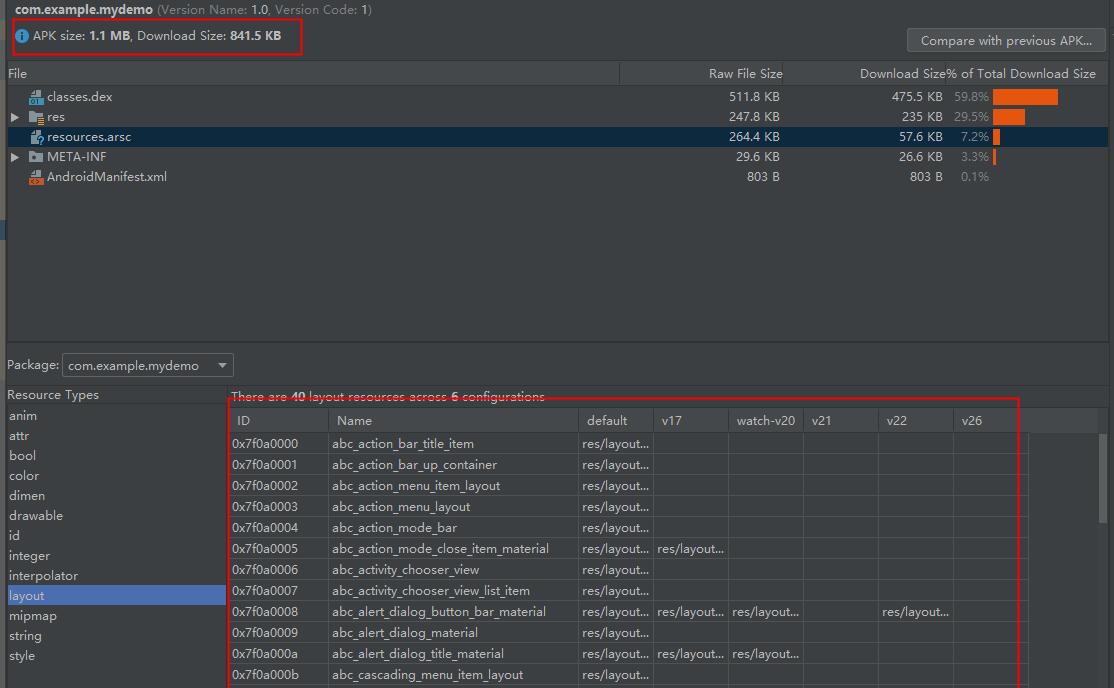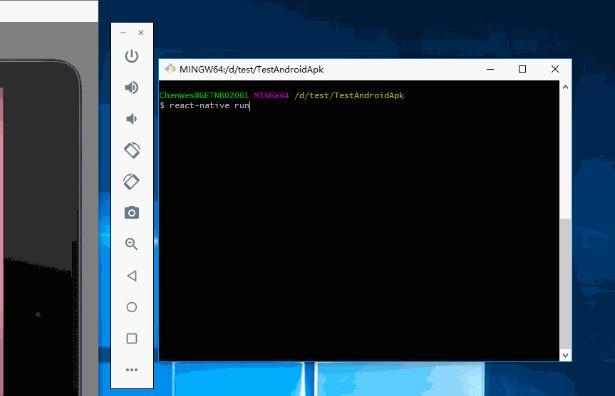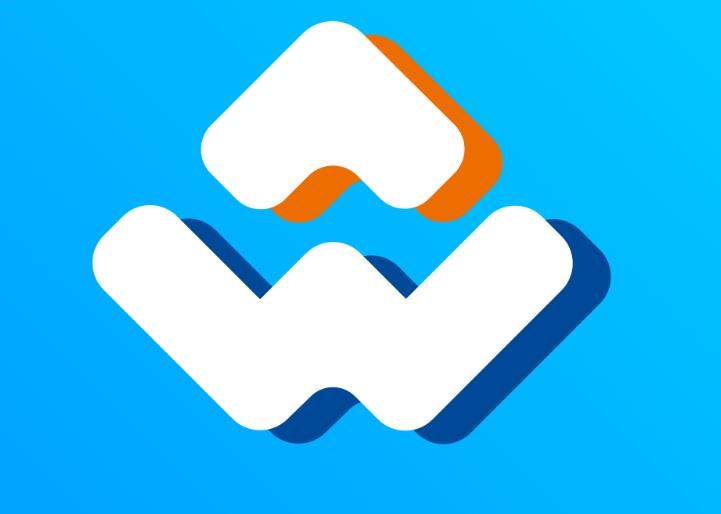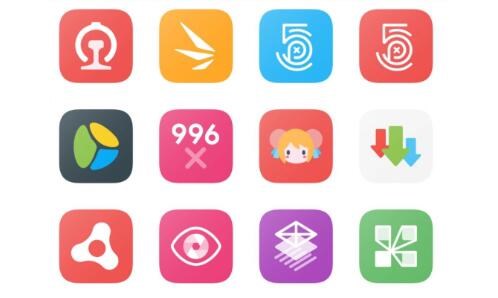Java安卓App开发完整流程
1. 准备开发环境
首先需要准备Android开发环境,安装并配置以下软件:
– Java开发工具包(Java Development Kit,JDK)
– Android Studio:Google官方推荐的用于开发Android应用的集成开发环境(Integrated Development Environment, IDE),内置了所有开发所需的工具和资源。
– Android SDK:包含了用于构建和调试Android应用的工具、库和框架。Android Studio安装过程中会自动安装相应的SDK。
2. 创建新项目
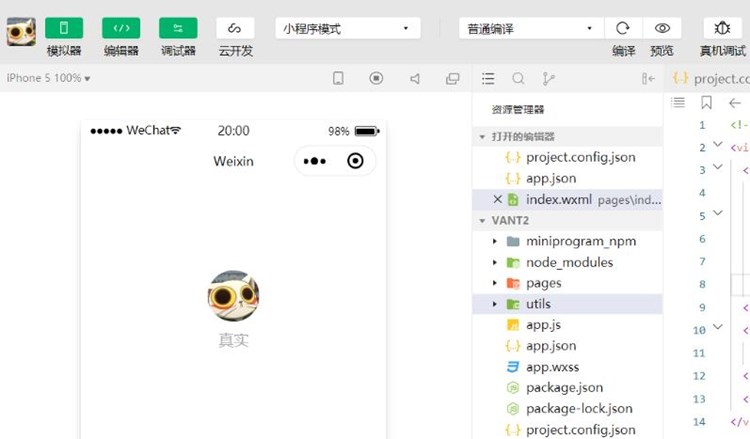
在Android Studio中创建新项目并初始化基本设置。需要设置的内容包括:
– 项目名称
– 存储位置
– 包名(Package name),通常为网址反写加项目名,如com.example.myapp
– 最低支持的安卓版本
– 选择项目模板(如:空项目、基本活动等)
3. 熟悉项目结构
了解项目的基本结构,如下所示:
– `manifests/`: 包含了 `AndroidManifest.xml` 安卓app文件,用于描述应用的元数据,如权限、活动(Activity)、服务(Service)等。
– `java/`: 包含应用的Java源代码。
– `res/`: 存放资源文件, 如布局(layout)、图片(drawable)、字符串(strings)等。
– `layout/`: 存放XML文件,用于定义界面布局和 UI 元素。
– `drawable/`: 存放图片和其他可绘制资源。
– `values/`: 存放常量资源,如:字符串、颜色、尺寸等。
– `build.gradle`: 包含了项目依赖和构建配置。
4. 编写代码
– 编写Java类:编写控制业务逻辑的代码。需要编写继承自Activity、Service等系统类的自定义类,并重写其中的方法。
– 设计界面:在XML文件中定义界面布局和UI元素。使用界面设计器更直观简单。
– 使用资源:将文本、颜色、大小等资源存放在对应的资源文件中,并在代码或布局中引用它们。
5. 调试与优化
– 模拟器:使用Android Studio自带的模拟器在本机运行和测试应用。
– 真机测试:将应用安装到实体设备,进行现实测试并查看性能、兼容性等情况。
– 优化性能:找出并解决导致性能下降的问题,如内存泄漏、渲染性能等。
6. 打包与发布
– 生成APK:在Android Studio中选择Build > Build Bundle(s)/APK(s) > Build APK(s),生成应用的安装包(APK)。
– 签名:为APK应用签名。签名可以使用Android Studio所提供的签名工具或者手动使用JDK中的keytool和jarsigner执行签名。
– 发布:将签名后的APK发布到Google Play商店或其他应用商店,供用户下载和安装。
总结,这个流程可以作为Java安卓开发的一个基本框架。实际开发中,您可能还需要根据项目需求,学习和使用更多的相关技术和原理。